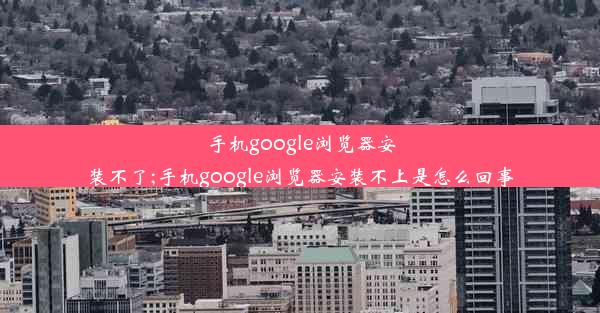chrome怎么解除拦截_谷歌浏览器拦截取消
 谷歌浏览器电脑版
谷歌浏览器电脑版
硬件:Windows系统 版本:11.1.1.22 大小:9.75MB 语言:简体中文 评分: 发布:2020-02-05 更新:2024-11-08 厂商:谷歌信息技术(中国)有限公司
 谷歌浏览器安卓版
谷歌浏览器安卓版
硬件:安卓系统 版本:122.0.3.464 大小:187.94MB 厂商:Google Inc. 发布:2022-03-29 更新:2024-10-30
 谷歌浏览器苹果版
谷歌浏览器苹果版
硬件:苹果系统 版本:130.0.6723.37 大小:207.1 MB 厂商:Google LLC 发布:2020-04-03 更新:2024-06-12
跳转至官网

在数字时代的浪潮中,我们每个人都是信息的冲浪者。有时候,一道无形的墙——Chrome浏览器的拦截功能,会突然出现在我们的航行路径上,阻挡了我们探索世界的脚步。今天,就让我们揭开这层神秘的面纱,一起学习如何解除Chrome的拦截,重获网络自由。
拦截背后的秘密:Chrome的守护者
Chrome浏览器的拦截功能,如同一位忠诚的守护者,时刻警惕着网络上的潜在威胁。它通过智能的算法,识别并阻止可能对用户造成伤害的网页内容,如恶意软件、钓鱼网站等。有时候,这份守护也可能变成一种束缚,让我们无法访问某些合法的网站或资源。
解除拦截:开启网络自由之旅
那么,如何解除Chrome的拦截,让我们的网络之旅畅通无阻呢?以下是一些实用的方法:
1. 精准识别,解除误判
有时候,Chrome的拦截功能可能会误判一个合法的网站为恶意网站。这时,我们可以通过以下步骤来解除拦截:
- 打开被拦截的网页,点击页面上的安全警告或此网页可能不安全提示。
- 在弹出的警告窗口中,找到继续访问或忽略此警告的选项,点击它。
2. 调整安全设置,放宽限制
如果上述方法无法解决问题,我们可以尝试调整Chrome的安全设置,放宽拦截限制:
- 打开Chrome浏览器,点击右上角的三个点(菜单按钮)。
- 选择设置。
- 在设置页面中,找到安全或隐私和安全部分。
- 在这一部分中,找到与拦截相关的设置,如安全浏览、恶意软件防护等。
- 根据需要调整这些设置,例如关闭某些安全功能或放宽拦截规则。
3. 清除浏览器缓存和Cookies
有时,浏览器的缓存和Cookies可能会影响拦截功能的正常运作。清除这些数据可能有助于解决问题:
- 在Chrome设置中,找到隐私和安全部分。
- 点击清除浏览数据。
- 在弹出的窗口中,勾选Cookies和网站数据以及缓存选项。
- 点击清除数据。
网络自由,触手可及
通过以上方法,我们可以有效地解除Chrome的拦截,重获网络自由。值得注意的是,在享受网络自由的我们也要保持警惕,避免访问可能对个人安全造成威胁的网站。毕竟,网络世界虽然广阔,但安全才是我们最宝贵的财富。